Descarga la Guia de uso para Whasapp
TEMARIO GUIA DE USO PARA WHATSAPP
1. DESCARGAR E INSTALAR WHATSAPP
2. CONFIGURACIÓN INICIAL
2.1 COMO PONER LA LETRA MAS GRANDE
2.2 COMO ENVIAR EL PRIMER MENSAJE
2.3 COMO ENVIAR FOTOS Y VIDEOS
2.4 COMO ENVIAR EMOJIS, GIF Y STICKERS
2.5 COMO CONFIGURAR EL PERFIL (PONER FOTO, ETC)
2.6 COMO ENVIAR Y ESCUCHAR MENSAJES DE AUDIO
3. COMO HACER UNA LLAMADA DE VOZ
4. COMO HACER VIDEOLLAMADAS
5. COMO CREAR GRUPOS Y AÑADIR CONTACTOS
6. COMO CONFIGURAR LOS AJUSTES DE SEGURIDAD Y PRIVACIDAD
7. OTRAS COSAS QUE DEBERIAS SABER
7.1 COMO BORRAR MENSAJES ENVIADOS
7.2 COMO REENVIAR UN MENSAJE
Descargar e instalar WhatsApp
Lo primero que hay que hacer para usar WhatsApp es descargar e instalar la aplicación en el teléfono móvil. Para ello tenemos la tienda de aplicaciones de Android, conocida como Google Play Store, desde donde puedes descargar la app de forma gratuita.
Paso a paso, te explicamos cómo descargar e instalar WhatsApp en tu móvil:
1. Entra en la página de Whatsapp en Google Play.
2. Pincha en el botón verde "Instalar". En unos segundos, comenzará la descarga e instalación de la aplicación en el móvil.
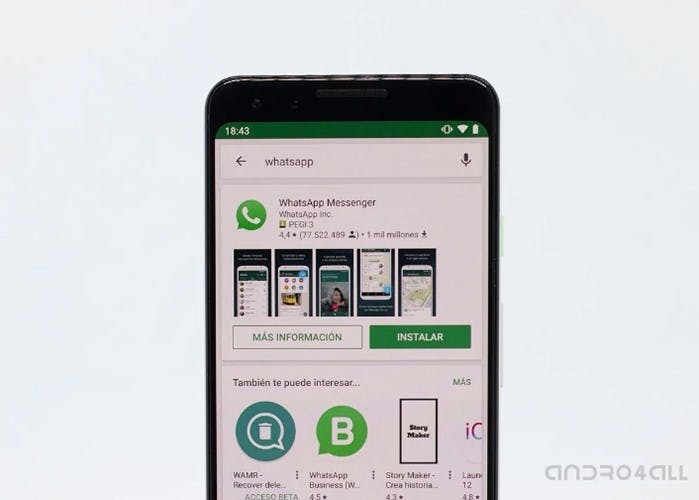
Pincha en el botón "Instalar" para comenzar la descarga de WhatsApp.
Ya está, no debes hacer nada más para tener WhatsApp en tu móvil. Ahora, llega el momento de configurar la aplicación para que puedas comenzar a usarla.
Configuración inicial
Antes de enviar tu primer mensaje, lo primero que debes hacer al empezar en Whatsapp es configurar tu cuenta introduciendo el número de teléfono con el que la usarás.
Además, debes añadir el nombre de usuario y la foto de perfil con la que te verán tus contactos. Los pasos son los siguientes:
1. Busca el icono de WhatsApp en la lista de apps de tu móvil y pincha en él para abrir la app.
2. Acepta los términos de uso de WhatsApp.
3. Introduce tu número de teléfono, ese que el resto de usuarios necesitará conocer para comunicarse contigo a través de WhatsApp.
4. WhatsApp te enviará un código por SMS para verificar que eres el dueño del número de teléfono introducido. Entra en la app Mensajes, mira el código que te han enviado en el mensaje y escríbelo en WhatsApp. También puedes aceptar que WhatsApp lea el SMS y, de esa forma, el código que necesitas.
5. Concede los permisos a WhatsApp para que acceda a tu agenda de contactos, pues de ahí procederán los contactos que tengas en WhatsApp. También te pedirá acceso a las fotos, contenido multimedia y otros archivos de tu dispositivo.
6. Ingresa tu nombre de usuario y la foto de perfil (opcional).
7. Selecciona cómo se hará la copia de seguridad de tus mensajes para que tus conversaciones estén a salvo si pierdes o cambias tu teléfono.
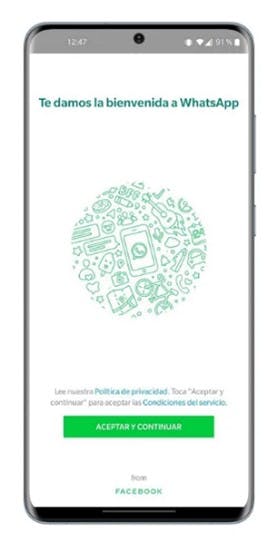

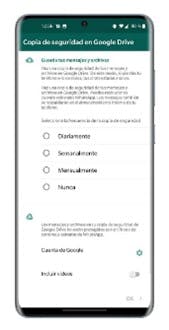
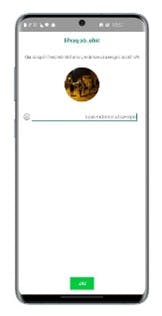
Una vez realizados todos esos pasos, tu cuenta de WhatsApp estará lista para ser usada, pero antes te queremos explicar un pequeño detalle.
Cómo poner la letra más grande
Es posible que no puedas leer bien las conversaciones de WhatsApp debido al reducido tamaño del texto. Para esos casos, la aplicación cuenta con una función específica que te permite modificar el tamaño de la letra para ponerla más grande o más pequeña. Sigue estos pasos:
1. Abre WhatsApp.
2. Pincha en el botón de tres puntos verticales de la esquina superior derecha.
3. En el menú que se despliega, pincha en "Ajustes".
4. Pincha en el apartado "Chats".
5. Ahora, pincha en "Tamaño de fuente".
6. Selecciona la opción "Grande" para aumentar el tamaño de la letra en WhatsApp.
Cómo enviar el primer mensaje
Ya está todo listo, puedes conversar con tranquilidad con todos tus seres queridos a través de WhatsApp. En primer lugar, debes saber que los contactos que tienes en la aplicación son aquellos números de teléfono que tienes guardados en la agenda del móvil.
Para conocer cuáles son esos contactos y enviar el primer mensaje, sigue estos pasos:
1. Abre WhatsApp.
2. Pincha en el botón verde de la esquina inferior derecha, representado con el icono de un mensaje, para acceder a la lista de contactos de WhatsApp.
3. Pincha en el contacto al que quieras enviarle tu primer mensaje, así abrirás la pantalla de conversación con él.
4. Luego, toca en la barra de texto que aparece en la parte inferior de la pantalla, en la que pone "Escribe un mensaje". Así se desplegará el teclado del móvil.
5. Escribe el mensaje que quieres enviar.
6. Pincha en el botón de color verde "Enviar" para enviar el mensaje escrito, aparece a la derecha de la barra de texto. Y listo, ya habrás enviado tu primer mensaje en WhatsApp.
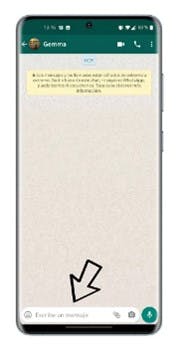
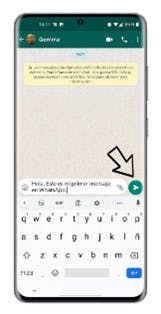

Cómo enviar fotos y vídeos
Para enviar fotos y vídeos por WhatsApp tienes dos opciones: tomar una fotografía o grabar el vídeo desde la aplicación, o enviar imágenes almacenadas en la galería de tu teléfono.
Para hacer y enviar una fotografía o vídeo por WhatsApp, sigue estos pasos:
1. Abre WhatsApp.
2. Pincha en la conversación con el contacto al que quieres enviarle el contenido.
3. Pincha en el botón de la cámara de fotos que aparece en la barra inferior.
4. Acepta los permisos para que WhatsApp acceda a la cámara del teléfono.
5. Toca una sola vez en el círculo inferior para hacer una fotografía. Si quieres grabar un vídeo, debes mantener pulsado ese mismo círculo.
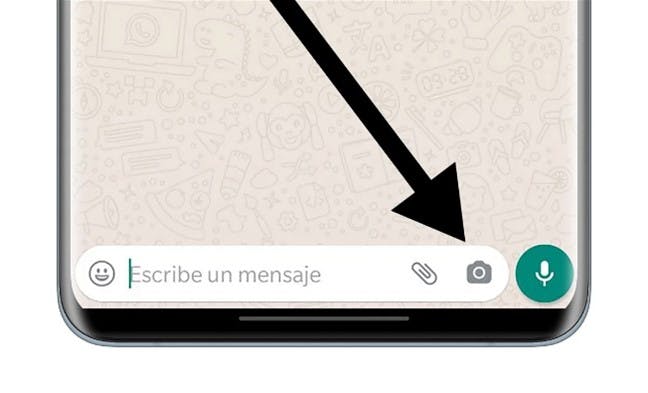
Pincha en este icono para abrir la cámara de WhatsApp.
En caso de que quieras enviar una foto o vídeo que ya tienes guardado en la galería del terminal, sigue estos pasos:
1. Abre WhatsApp.
2. Pincha en la conversación con el contacto al que quieres enviarle el contenido.
3. Pincha en el botón del clip de la barra inferior para desplegar un menú de opciones.
4. Pincha en la opción "Galería".
5. Selecciona desde la galería las imágenes que quieres enviar, puedes enviar varios archivos a la vez.
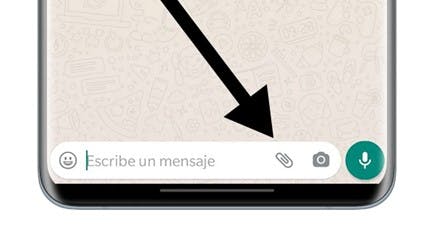
Este es el icono del clip en el que debes pinchar para acceder a la galería.
Cómo enviar emojis, gifs y stickers
En este caso, vamos a ver cómo enviar emojis -esos iconos de caritas amarillas tan populares-, gifs -animaciones de corta duración sin sonido- y stickers -pegatinas que suelen usarse para reaccionar a mensajes-.
Paso a paso, así puedes enviar emojis, gifs y stickers en tus conversaciones de WhatsApp:
1. Abre WhatsApp.
2. Pincha en la conversación con el contacto al que quieres enviarle el contenido.
3. Pincha en el icono de la carita sonriente de la esquina inferior izquierda para acceder al menú de emojis. Pincha en cada uno de los emojis que aparecen en la parte superior para ver cada categoría. Solo tienes que pinchar en un emoji para añadirlo al mensaje.
4. En la barra inferior de la pantalla puedes ver un icono en el que pone "GIF". Pincha en él para acceder a la pestaña de gifs, donde podrás ver los más populares actualmente. Para buscar un gif, pincha en la lupa de la esquina inferior izquierda. Para enviarlo, tiene que pinchar en el gif y, a continuación, en el botón verde de enviar.
5. Para enviar stickers, pincha en la tercera opción de la barra inferior, con el icono de una pegatina. Así accederás a la pestaña de stickers, donde podrás ver todos los que has añadido y algunos paquetes predeterminados de WhatsApp. Si alguien te envía un sticker que te gusta, solo tienes que tocar en él y pinchar en "Añadir a favoritos" para unirlo a tu catálogo. Después, solo tienes que tocar en el sticker para enviarlo.
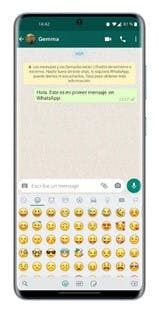
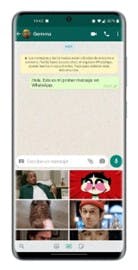
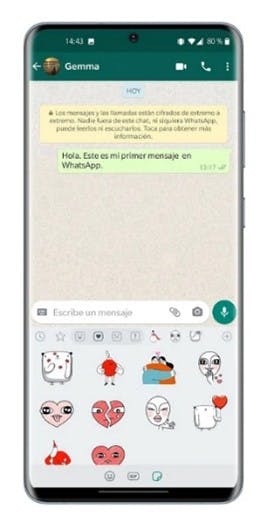
Cómo configurar el perfil - cómo poner una foto, escribir información, etc.
Si no has configurado la información de tu perfil durante el proceso de configuración inicial, puedes hacerlo sin problema posteriormente de esta forma:
1. Abre WhatsApp.
2. Pincha en el botón de tres puntos verticales de la esquina superior derecha.
3. Pincha en "Ajustes".
4. Pincha en la barra superior, en la que aparece la foto de perfil.
5. Para cambiar la foto de perfil, pincha en ella y, posteriormente, en el lápiz de la parte superior derecha. Puedes elegir entre una imagen de la galería o tomarla directamente desde la cámara del teléfono. Para cambiar el nombre y la información de perfil, solo tienes que pinchar en sus apartados.
Cómo enviar y escuchar audios o notas de voz
Si el teclado no es lo tuyo, siempre puedes recurrir a los audios o notas de voz para comunicarte con tus contactos de WhatsApp. Para enviar un mensaje de audio en la aplicación, tan solo tienes que pulsar mientras hablas el botón del micrófono que aparece a la derecha de la barra de texto.
Si deslizas el botón del micrófono hacia arriba, se quedará activado y no tendrás que pulsar el micrófono durante todo el audio, solo tendrás que pincha en el botón de enviar cuando hayas acabado. Además, si te equivocas al grabar el audio, puedes pinchar en "Cancelar" para no enviarlo.
Escuchar audios o notas de voz en WhatsApp es igual de fácil, pues basta con pinchar en el botón de Play -representado por un triángulo- que aparece a la izquierda del mensaje de audio que has recibido.
Cómo configurar el perfil - cómo poner una foto, escribir información, etc.
Si no has configurado la información de tu perfil durante el proceso de configuración inicial, puedes hacerlo sin problema posteriormente de esta forma:
1. Abre WhatsApp.
2. Pincha en el botón de tres puntos verticales de la esquina superior derecha.
3. Pincha en "Ajustes".
4. Pincha en la barra superior, en la que aparece la foto de perfil.
5. Para cambiar la foto de perfil, pincha en ella y, posteriormente, en el lápiz de la parte superior derecha. Puedes elegir entre una imagen de la galería o tomarla directamente desde la cámara del teléfono. Para cambiar el nombre y la información de perfil, solo tienes que pinchar en sus apartados.
Cómo enviar y escuchar audios o notas de voz
Si el teclado no es lo tuyo, siempre puedes recurrir a los audios o notas de voz para comunicarte con tus contactos de WhatsApp. Para enviar un mensaje de audio en la aplicación, tan solo tienes que pulsar mientras hablas el botón del micrófono que aparece a la derecha de la barra de texto.
Si deslizas el botón del micrófono hacia arriba, se quedará activado y no tendrás que pulsar el micrófono durante todo el audio, solo tendrás que pincha en el botón de enviar cuando hayas acabado. Además, si te equivocas al grabar el audio, puedes pinchar en "Cancelar" para no enviarlo.
Escuchar audios o notas de voz en WhatsApp es igual de fácil, pues basta con pinchar en el botón de Play -representado por un triángulo- que aparece a la izquierda del mensaje de audio que has recibido.
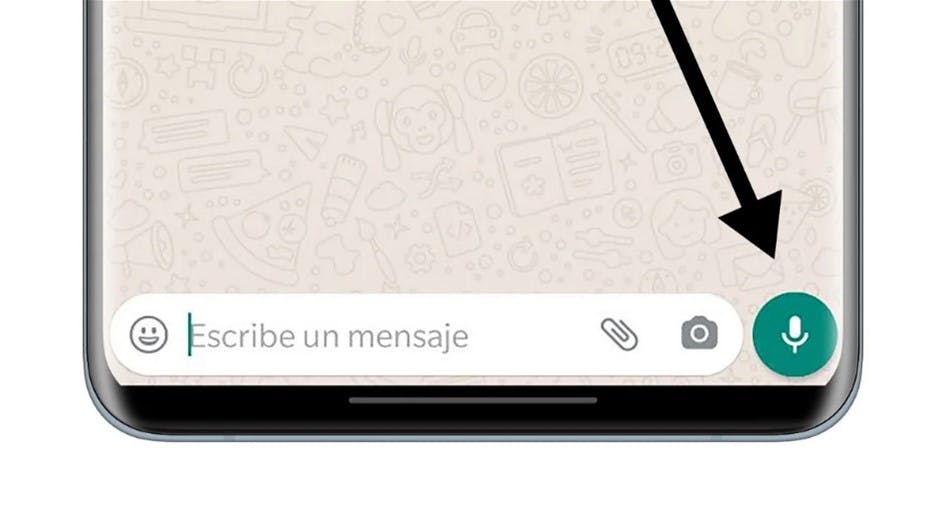
Pulsa el botón del micrófono mientras grabas el audio.
Cómo hacer una llamada de voz
Las llamadas de voz de WhatsApp son una buena herramienta para llamar a otras personas sin tener que pagar por ello. Como la mayoría de funciones de la aplicación, se caracteriza por su facilidad de uso. Para hacer una llamada de voz a otro contacto en WhatsApp, sigue estos pasos:
1. Abre WhatsApp.
2. Entra en la conversación con el usuario al que quieras llamar.
3. Pincha en el botón del teléfono que aparece en la zona superior derecha de la pantalla y, a continuación, en "Llamar". Así comenzarás a llamar al otro usuario, que deberá aceptar tu llamada -botón verde- o rechazarla -botón rojo-. Una vez que acepte, empezará una llamada de voz que podrás finalizar en cualquier momento pinchando en el botón rojo.
Además, debes saber que, durante la llamada, puedes agregar a más participantes pinchando en el botón de una figura con el signo + situado en la esquina superior derecha.
Cómo hacer videollamadas (llamada con vídeo)
Una de las funciones de WhatsApp que más ha mejorado en los últimos años es la relacionada con las videollamadas, llamadas en las que puedes escuchar y ver también al otro contacto.
Este es el proceso que puedes seguir para hacer una videollamada en WhatsApp:
1. Abre WhatsApp.
2. Entra en la conversación del contacto con el que quieres mantener la videollamada.
3. Pincha en el botón de la cámara de vídeo que aparece en la zona superior derecha y confirma que quieres empezar la videollamada tocando en "Llamar". Al igual que en las llamadas de audio, puedes agregar más participantes en la videollamada pinchando en el botón de una figura con el signo + situado en la esquina superior derecha.
4. Durante la videollamada, puedes cambiar la cámara trasera por la delantera, y viceversa, tocando en el icono de la cámara de la parte inferior izquierda. Para finalizar la videollamada, pincha en el botón rojo del teléfono.

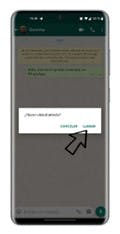

Cómo crear grupos y añadir a tus contactos
Tú mismo puedes crear tu propio grupo fácilmente, por ejemplo, para reunir a toda tu familia en una sola conversación. Para crear grupos y añadir a él tus contactos, sigue este proceso:
1. Abre WhatsApp.
2. Pincha en el botón verde del mensaje de la esquina inferior derecha.
3. Pincha en la primera opción, "Nuevo grupo".
4. Selecciona los contactos que quieres unir al grupo.
5. Elige una foto y un nombre para el grupo.
6. Pincha en el tick verde para terminar la creación del grupo.
Ya está, ya has creado tu propio grupo de WhatsApp.
Cómo configurar los ajustes de seguridad y privacidad
En las conversaciones de WhatsApp puedes compartir muchos datos privados, por lo tanto, lo mejor es configurar al máximo la seguridad y privacidad para que solo tú y aquellos con los que la has compartido tengan acceso a esa información.
En primer lugar, nos vamos a centrar en los ajustes de privacidad, para los que debes seguir estos pasos:
1. Abre WhatsApp y pincha en el botón de tres puntos verticales de la esquina superior derecha.
2. Pincha en "Ajustes".
3. Accede al apartado "Cuenta" pinchando en él.
4. Toca en el apartado "Privacidad".
De una en una, accede a todas las herramientas de privacidad.
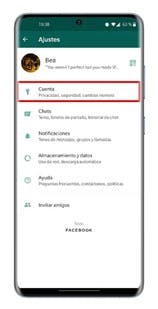
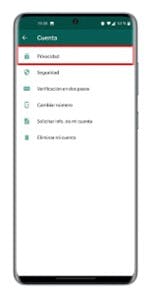
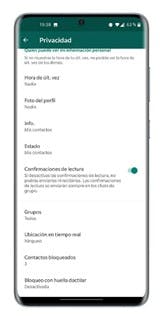
Configura todas estas funciones para limitar el acceso que tienen los demás a tu información de WhatsApp. A continuación, vemos cómo configurar los ajustes relacionados con la seguridad.
1. Abre WhatsApp y pincha en el botón de tres puntos verticales de la esquina superior derecha.
2. Pincha en "Ajustes".
3. Accede al apartado "Cuenta" pinchando en él.
4. Toca en el apartado "Seguridad".
5. Ahí puedes ver que WhatsApp protege tus conversaciones con cifrado de extremo a extremo. Puedes activar la opción "Mostrar notificaciones de seguridad" para recibir notificaciones cuando alguno de tus contactos cambie su código de seguridad.
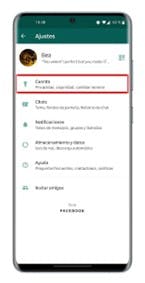
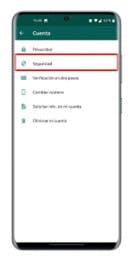
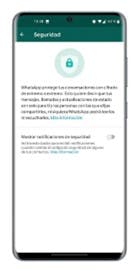
Y hasta aquí los ajustes que puedes modificar en WhatsApp para proteger la privacidad y seguridad de tu cuenta personal, pero hay otras cosas que debes saber. ¡Seguimos con esta guía de WhatsApp para mayores!
Otras cosas que deberías saber
Hasta aquí hemos explicado las cosas más básicas que debes saber para comunicarte por WhatsApp, como enviar un mensaje o hacer una videollamada. Pero hay mucho más que debes saber si quieres dominar WhatsApp, y te lo explicamos en las siguientes líneas.
Cómo borrar mensajes enviados
Si te equivocas al enviarlo, puedes borrar un mensaje de WhatsApp para ti y para el destinatario antes de que hayan pasado 60 minutos desde la hora de envío.
Para borrar mensajes enviados, debes hacer esto:
1. Entra en la conversación donde está el mensaje que quieres eliminar.
2. Selecciona el mensaje pulsando durante unos segundos en él.
3. Pincha en el icono de la papelera de la zona superior.
4. En el menú de opciones que aparece en la pantalla, pincha en "Eliminar para todos".
Cómo reenviar un mensaje
En caso de que hayas recibido un mensaje que te gusta, ya sea de texto, imagen o vídeo, puedes reenviarlo a varios contactos a la vez. Los pasos son estos:
1. Selecciona el mensaje pulsando durante varios segundos en él.
2. Pincha en la fecha hacia la derecha que aparece en la parte superior de la app.
3. Selecciona los contactos o grupos a los que quieras reenviar el mensaje.
- Pincha en el botón de enviar.
